了解如何在 Shopify 中更改店面(交易)货币和定价显示格式(符号、小数、四舍五入)。

Shopify更改商店货币和定价格式:作为 Shopify 店主,你可以决定 你商店的 显示 (交易) 货币。截至今天,Shopify 支持 130 多种货币 ,你可以使用这些货币向客户收费和退款。你还可以定义完全自定义的 定价格式,包括小数和货币符号。
使用当地接受的定价格式可以显着提高你的转化率。例如,美国客户习惯于将定价视为 19.99 美元,而法国客户则习惯于 19.99 欧元。请注意不同的小数分隔符和货币符号的位置。
除此之外,你还可以定义一种 付款货币 ,你将通过 Shopify Payments 以该货币接收常规付款。
Shopify如何更改货币和定价格式?本文将解释如何更改它们中的每一个以及如何更改格式(即,如何向客户显示价格)。
如何更改店面(交易)货币
要更改你的商店货币(即你的客户进行交易的货币),请转到你的商店管理 > 设置 > 常规 并向下滚动到 商店货币 部分。
如果你还没有进行任何销售,你仍然可以更改你的货币,只需从下拉菜单中选择它。
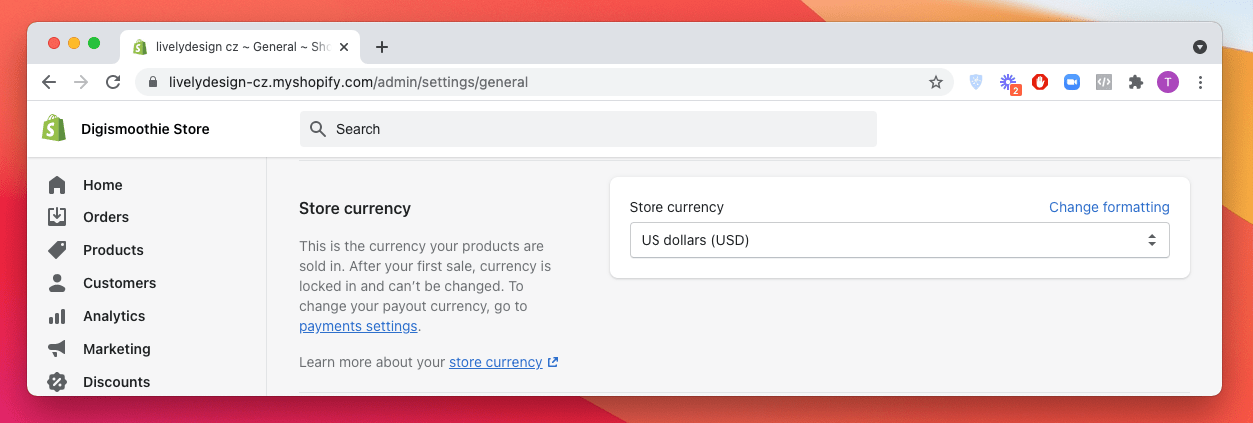
如果你已经有至少一个订单(甚至未付款),则你无法自行更改商店货币。你需要联系 Shopify 支持并向他们寻求帮助。这是一个非常简单的过程,应该只需要几分钟。
如果你使用的是 Shopify Payments,你还可以使用多种货币进行销售 。
Shopify货币和定价格式:如何更改显示价格格式
Shopify更改商店货币和定价格式:要更改商店货币的显示格式,请转到商店管理 > 设置 > 常规 并向下滚动到 商店货币 部分。单击 更改格式,将显示以下框。
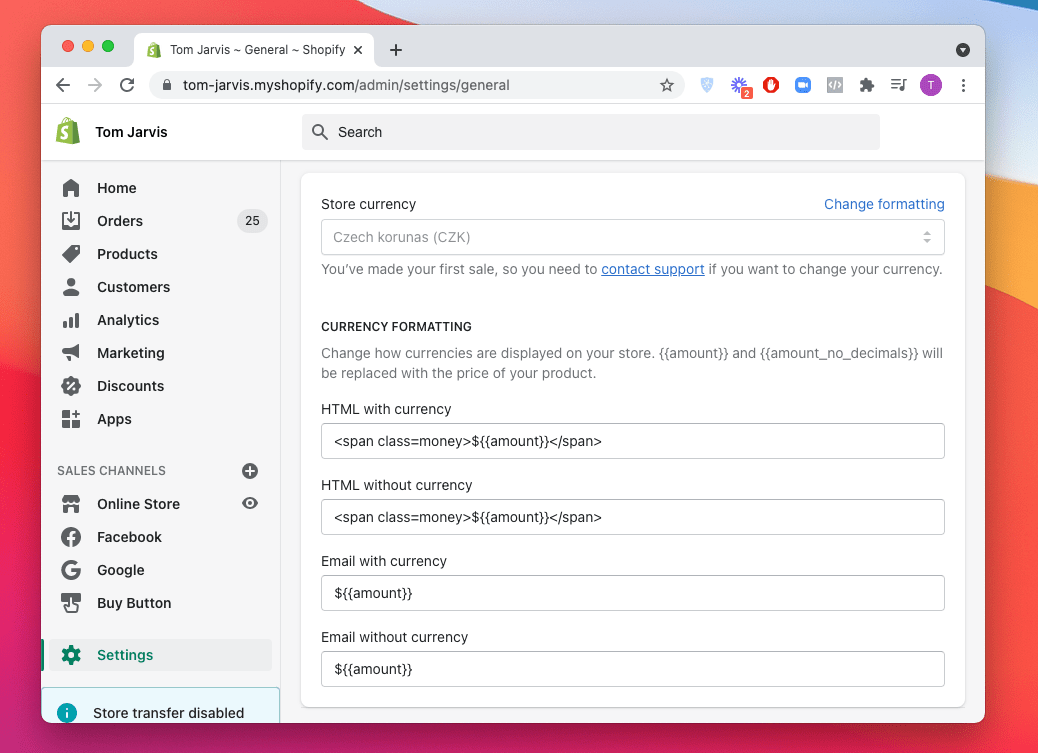
货币显示有四种类型:
- 带货币的 HTML – 在 HTML(即店面和商店管理员)中与货币符号一起使用。例如,在你的产品页面上
- HTML 不带货币 – 在 HTML 中使用,但不带货币符号
- 带有货币的电子邮件 – 在电子邮件中与货币符号一起使用。例如,在购买后发送给客户的订单确认电子邮件中
- 不带货币的电子邮件 – 用于电子邮件,但没有货币符号
默认情况下,商店货币设置为显示为{{amount}}。但是,你可以使用五个占位符:
| 占位符 | 圆角 | 例子 |
|---|---|---|
| {{amount}} | No | 1,999.99 |
| {{amount_no_decimals}} | Yes | 2,000 |
| {{amount_with_comma_separator}} | No | 1.999,99 |
| {{amount_no_decimals_with_comma_separator}} | Yes | 2,000 |
| {{amount_with_apostrophe_separator}} | No | 1'999.99 |
要更改价格显示,只需使用上表中的变量更改输入之一。除了变量之外,你还可以使用任何自定义货币符号或文本并将其放在变量之前或之后。
例如,法国客户的定价格式应设置如下:
{{amount_with_comma_separator}} €或者没有小数的英国客户的定价格式应该是:
£{{amount_no_decimals}}Shopify如何更改货币和定价格式?
如何更改支付货币
付款货币是你从 Shopify 接收所有付款所用的货币。要更改它,请转到商店管理 > 付款 > 银行信息。
你可以选择以下货币:
| 商店地址 | 支付货币 |
|---|---|
| 澳大利亚 | 澳元 (AUD) |
| 加拿大 | 加元 (CAD) |
| 丹麦 | 丹麦克朗 (DKK) 或欧元 (EUR) |
| 香港 | 港元 (HKD) |
| 新西兰 | 新西兰元 (NZD) |
| 新加坡 | 新加坡元 (SGD) |
| 日本 | 日元 (JPY) |
| 英国 | 英镑 (GBP) |
| 瑞典 | 瑞典克朗 (SEK) 或欧元 (EUR) |
| 美国 | 美元 (USD) |
| 奥地利、德国、爱尔兰、意大利、荷兰、西班牙 | 欧元 (EUR) |
如果你的商店位置支持,你还可以设置多种货币的付款。但是你需要拥有不同的银行账户。
Shopify货币和定价格式:如何更改 Shopify 计费货币
Shopify更改商店货币和定价格式:计费货币是你每月因使用 Shopify 服务和任何第三方应用程序而被收取的货币。下面的示例显示了以美元计算的 Shopify 账单。你可以在 商店的帐单部分(商店管理员 > 设置 > 帐单)中查看所有帐单和发票 。
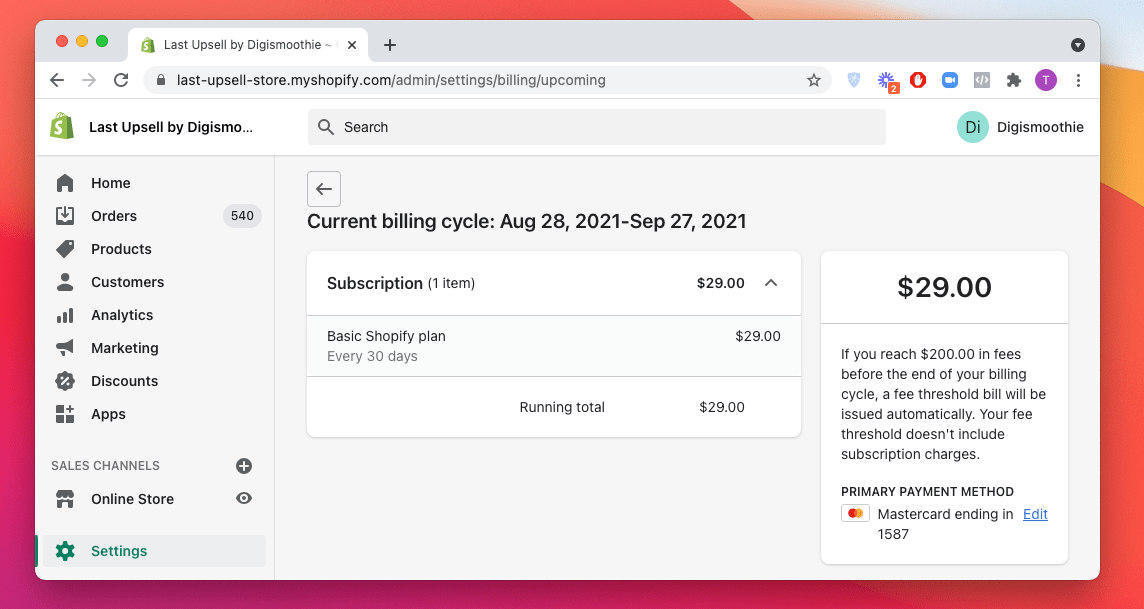
它是你唯一无法更改的货币类型,而且 始终是 USD。

